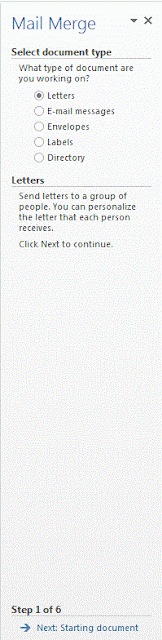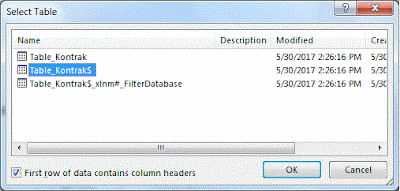- Kumpulan dari catatan-catatan, atau potongan dari pengetahun.
- Bersifat Integrated dan shared
- Memiliki penjelasan terstruktur dari jenis fakta yang tersimpan di dalamnya (skema)
- Model Relasional
- Model Hierarki
- Model Jaringan
Model Relational, untuk manajemen database merupakan model database berdasarkan logika urutan pertama, pertama sekali dirumuskan dan dikemukakan oleh Edgar F. Codd pada tahun 1969.[1] Pada model database relasional, seluruh data diwakili dalam bentuk tuple (Virtual Row), digabungkan dalam relasi-relasi. Database yang diorganisasikan dalam hal model relasi merupakan database relasi.
Tujuan dari model relasi ini ialah untuk menyediakan metode deklaratif untuk menspesifikasikan data dan queri: pengguna secara langsung menyatakan bahwa informasi dari database mengandung informasi apa dan informasi yang diinginkan, serta membiarkan sistem software manajemen database mengatur struktur data yang berhubungan dengan penyimpanan data dan perbaikan prosedur untuk menjawab queri.
Model database Hierarki, merupakan model data yang dimana data tersebut diatur dengan struktur data tree. Struktur ini dapat mewakili informasi menggunakan hubungan child/parent: setiap parent dapat memiliki banyak child, tetapi setiap child hanya boleh memiliki satu parent (yang dikenal juga dengan hubungan 1-ke-banyak). Seluruh atribut dari record yang ditentukan telah diatur dengan tipe entitas.
Model Jaringan, merupakan model database yang diyakini sebagai cara fleksibel mewakili objek dan hubungan mereka. Model ini memiliki fitur istimewa yang pada skema, diperlihatkan sebagai grafik dengan tipe objek ialah node (jaringan), tipe hubungannya ialah kurva, yang tidak terbatas dengan menjadi hierarki atau berkisi.
Tujuan pengaturan data
- Menyediakan penyimpanan data untuk dapat digunakan oleh organisasi saat sekarang dan masa akan datang.
- Sebagai cara pemasukan data sehingga sehingga memudahkan tugas operator dan menyangkut pula waktu yang diperlukan oleh pemakai untuk mendapatkan data serta hak-hak yang dimiliki terhadap data yang ditangani
- Pengendalian data untuk setiap siklus agar data selalu up to date dan dapat mencerminkan perubahan spesifik yang terjadi di setiap sistem.
- Pengamanan data terhadap kemungkinan penambahan, modifikasi, pencurian, dan gangguan-gangguaan lain.
Jenjang Suatu Bangunan Basis Data
- Karakter, merupakan bagian data terkecil yang berupa angka, huruf, atau karakter khusus yang membentuk sebuah item data atau field. Contoh A,B,X,Y,2,1,2,9,0,=,<,> dan sebagainya.
- Field/item, merupakan representasi suatu atribut dan record (rekaman/tupel) yang sejenis yang menunjukkan suatu item dari data. Contoh field nama (berisi data nama-nama pegawai), field departemen (berisi data bagian atau spesifikasi pekerjaan), dan lain sebagainya.
- Record/rekaman/tupel: Kumpulan dari field membentuk suatu record atau rekaman. Record menggambarkan suatu unit data individu yang tertentu. Contoh: file pegawai, dimana tiap-tiap recordnya berisi kumpulan data nama, alamat, departemen, yang dapat mewakili tiap-tiap data.
- File, merupakan kumpulan dari record-record yang menggambarkan satu kesatuan data yang sejenis. Contoh file pegawai berisi data tentang semua yang berhubungan dengan pegawai seperti nama pegawai, alamat pegawai, departemen, yang dapat mewakili tiap-tiap data.
- Database, merupakan kumpulan dari file atau tabel yang membentuk suatu database. Contoh database pegawai PT Maju Terus terdiri atas file pegawai, file gaji, file golongan, dan sebagainya.